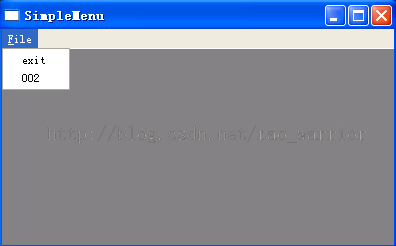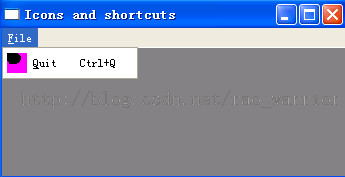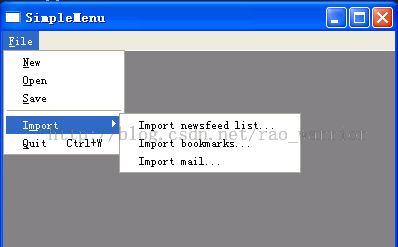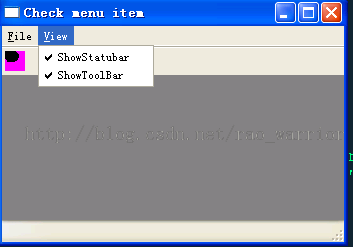wxPython菜单与工具栏基础示例
测试环境:
系统;windows xp
python version: 2.7.4
1.基本的api介绍
Package wx :: Class Menu
Type Menu
Method Summary
Menu __init__(self, title, style)
__repr__(self)
MenuItem Append(self, id, text, help, kind)
MenuItem AppendCheckItem(self, id, text, help)
MenuItem AppendItem(self, item)
MenuItem AppendMenu(self, id, text, submenu, help)
Package wx :: Class MenuBar
Type MenuBar
Window __init__(self, parent, id, pos, size, style, name)
Construct and show a generic Window.
__repr__(self)
bool Append(self, menu, title)
Attach(self, frame)
Check(self, id, check)
Detach(self)
bool Enable(self, enable)
Enable or disable the window for user input.
EnableTop(self, pos, enable)
Package wx :: Class EvtHandler
Type EvtHandler
EvtHandler __init__(self)
__repr__(self)
AddPendingEvent(self, event)
Bind(self, event, handler, source, id, id2)
2.简单菜单
在我们的第一个例子中,我们将创建一个menubar,一个文件菜单。菜单将只有一个菜单项。通过选择项应用程序退出。
示例代码如下:
import wx
class Example(wx.Frame):
def __init__(self,*args,**kw):
wx.Frame.__init__(self,None)
def InitUI(self):
menuBar = wx.MenuBar()
filemenu = wx.Menu()
fitem = filemenu.Append(001,"exit","Quit Applications")
fitem1 = filemenu.Append(002,"002","Quit Applications")
menuBar.Append(filemenu,"&File")
self.SetMenuBar(menuBar)
self.Bind(wx.EVT_MENU, self.OnQuit, fitem)
self.SetSize((400,250))
self.SetTitle("SimpleMenu")
self.Center()
self.Show()
def OnQuit(self,e):
self.Close()
def main():
app = wx.App()
exa = Example(None)
exa.InitUI()
app.MainLoop()
if __name__ == '__main__':
main()
这是一个以最小的菜单功能小例子。
menubar = wx.MenuBar()首先我们创建一个menubar对象。
fileMenu = wx.Menu()接下来,我们创建一个菜单对象。
fitem = fileMenu.Append(wx.ID_EXIT, 'Quit', 'Quit application')
我们追加到菜单项的菜单对象。第一个参数是菜单项的ID。标准ID会自动添加一个图标和快捷(在windows上没有出现图标,也不能用快捷键)。 CTRL + Q在我们的例子。第二个参数是菜单项的名称。最后一个参数定义状态栏上显示的菜单项被选中时,简短的帮助字符串。在这里,我们没有创造出wx.MenuItem明确。它是幕后的append()方法创建。该方法返回创建的菜单项。此参考将使用后绑定事件。
self.Bind(wx.EVT_MENU, self.OnQuit, fitem)
我们绑定菜单项wx.EVT_MENU的的的定制OnQuit()方法。这种方法将关闭应用程序。
menubar.Append(fileMenu, '&File')
self.SetMenuBar(menubar)
之后,我们追加到菜单栏菜单。 &字符创建一个快捷键。后面的字符下划线。这种方式是通过按Alt + F快捷访问菜单(windows上好像不能用)。最后,我们呼吁的SetMenuBar()方法。这种方法属于wx.Frame的部件。它设置的菜单栏。
运行示例图
3.快捷键与图标
在这个例子中,会手动的创建一个快捷键与图标,如下图所示:
示例代码如下:
import wx
APP_EXIT = 1
class Example(wx.Frame):
def __init__(self,*args,**kw):
wx.Frame.__init__(self,None)
def InitUI(self):
menuBar = wx.MenuBar()
filemenu = wx.Menu()
qmi = wx.MenuItem(filemenu,APP_EXIT,"&Quit\tCtrl+Q")
bitm = wx.Bitmap("my.png")
bitm.SetSize(size=(20,20))
qmi.SetBitmap(bitm)
filemenu.AppendItem(qmi)
self.Bind(wx.EVT_MENU, self.OnQuit, id=APP_EXIT)
menuBar.Append(filemenu, '&File')
self.SetMenuBar(menuBar)
self.SetSize((250, 200))
self.SetTitle('Icons and shortcuts')
self.Centre()
self.Show(True)
def OnQuit(self, e):
self.Close()
def main():
app = wx.App()
exa = Example(None)
exa.InitUI()
app.MainLoop()
if __name__ == '__main__':
main()
4.子菜单和分隔符
每个菜单,也可以有一个子菜单。这样我们就可以把成组类似的命令。例如,我们可以将像个人栏,地址栏,状态栏或导航栏,将工具栏子菜单隐藏/显示各种工具栏的命令。在菜单中,我们可以逗号分开一个分隔的命令。这是一个简单的线条。常见的做法是单独的命令,如新建,打开,保存,如打印,打印预览命令与一个单一的分离。在我们的例子中,我们将看到,我们如何能够创建子菜单和菜单分隔
示例图如下:
示例代码:
import wx
class Example(wx.Frame):
def __init__(self,*args,**kw):
wx.Frame.__init__(self,None)
def InitUI(self):
menuBar = wx.MenuBar()
fileMenu = wx.Menu()
fileMenu.Append(wx.ID_NEW,"&New")
fileMenu.Append(wx.ID_OPEN, '&Open')
fileMenu.Append(wx.ID_SAVE, '&Save')
fileMenu.AppendSeparator()
imp = wx.Menu()
imp.Append(wx.ID_ANY, 'Import newsfeed list...')
imp.Append(wx.ID_ANY, 'Import bookmarks...')
imp.Append(wx.ID_ANY, 'Import mail...')
qmi = wx.MenuItem(fileMenu, wx.ID_EXIT, '&Quit\tCtrl+W')
fileMenu.AppendMenu(wx.ID_ANY, 'I&mport', imp)
fileMenu.AppendItem(qmi)
menuBar.Append(fileMenu, '&File')
self.SetMenuBar(menuBar)
self.Bind(wx.EVT_MENU, self.OnQuit, qmi)
self.SetSize((400,250))
self.SetTitle("SimpleMenu")
#self.Centre()
self.Center()
self.Show()
def OnQuit(self,e):
self.Close()
def main():
app = wx.App()
ex = Example(None)
ex.InitUI()
app.MainLoop()
if __name__ == '__main__':
main()
5.复选菜单Check menu item
There are tree kinds of menu items. 它们有三种
normal item
check item
radio item
在接下来的例子中,我们将演示如何检查菜单项。一个检查菜单项是视觉上表示为一个滴答在菜单。
效果图示:
示例代码:
import wx
class Example(wx.Frame):
def __init__(self,*args,**kw):
wx.Frame.__init__(self,None);
def InitUI(self):
menuBar = wx.MenuBar()
filemenu = wx.Menu()
viewmenu = wx.Menu()
self.shst = viewmenu.Append(wx.ID_ANY,"ShowStatubar","ShowStatubar",kind=wx.ITEM_CHECK)
self.shtl = viewmenu.Append(wx.ID_ANY,"ShowToolBar","ShowToolBar",kind=wx.ITEM_CHECK)
viewmenu.Check(self.shst.GetId(),True)
viewmenu.Check(self.shtl.GetId(),True)
self.Bind(wx.EVT_MENU, self.ToggleStatuBar, self.shst)
self.Bind(wx.EVT_MENU, self.ToggleToolBar, self.shtl)
menuBar.Append(filemenu, '&File')
menuBar.Append(viewmenu, '&View')
self.SetMenuBar(menuBar)
self.toolbar = self.CreateToolBar()
bitm = wx.Bitmap("my.png")
bitm.SetSize(size=(20,20))
self.toolbar.AddLabelTool(1,'',bitm)
self.toolbar.Realize()
self.statusbar = self.CreateStatusBar()
self.statusbar.SetStatusText('Ready')
self.SetSize((350, 250))
self.SetTitle('Check menu item')
self.Centre()
self.Show(True)
def ToggleStatuBar(self,e):
if self.shst.IsChecked():
self.statusbar.Show()
else:
self.statusbar.Hide()
def ToggleToolBar(self, e):
if self.shtl.IsChecked():
self.toolbar.Show()
else:
self.toolbar.Hide()
def main():
app = wx.App()
exa = Example(None)
exa.InitUI()
app.MainLoop()
if __name__ == '__main__':
main()
6.右键菜单Context menu
上下文菜单在某些情况下出现的命令的列表。例如,在Firefox网页浏览器,当我们在网页上右击,我们得到一个上下文菜单。在这里,我们可以重新载入页面,回去或查看页面的源代码。如果我们右键单击工具栏上,我们得到另一个管理工具栏的上下文菜单。有时也被称为上下文菜单弹出菜单。
运行效果图:
示例代码:
import wx
class MyPopupMenu(wx.Menu):
def __init__(self,parent):
super(MyPopupMenu,self).__init__()
self.parent = parent
mmi = wx.MenuItem(self,wx.NewId(),'MiniSize')
self.AppendItem(mmi)
self.Bind(wx.EVT_MENU, self.OnMinimize, mmi)
cmi = wx.MenuItem(self,wx.NewId(),'Close')
self.AppendItem(cmi)
self.Bind(wx.EVT_MENU, self.OnClose, cmi)
def OnMinimize(self,e):
self.parent.Iconize()
def OnClose(self,e):
self.parent.Close()
class Example(wx.Frame):
def __init__(self,*args,**kw):
wx.Frame.__init__(self,None);
def InitUI(self):
self.Bind(wx.EVT_RIGHT_DOWN, self.OnRightDown)
self.SetSize((250, 200))
self.SetTitle('Context menu')
self.Centre()
self.Show(True)
def OnRightDown(self,e):
self.PopupMenu(MyPopupMenu(self),e.GetPosition())
def main():
app = wx.App()
exa = Example(None)
exa.InitUI()
app.MainLoop()
if __name__ == '__main__':
main()
参考:
wxPython中文教程 简单入门加实例
wxPython菜单与工具栏
如何重新设置Bitmap的大小?http://social.msdn.microsoft.com/Forums/pt-BR/ce4e0b9e-549f-4fb7-a107-a1c3a37839dc/bitmap